RedHat Linux安装图解
1.把RedHat linux第一张安装光盘插入光驱(BIOS里面设置从光盘引导)。
2.引导成功之后,你按回车键吧,就会看到(图1)了。
3.进入图一的界面之后,按Tab键,选中SKIP,再按回车键。
4.系统开始检查你的硬件配置。
5.配置你的显卡、显示器等,有些版本的系统已经帮你检测出来了就不需要你配置啦!
6.选择安装说明语言(当然是选择简体中文),配置鼠标和键盘(美国英语式)
7.选择安装类型(图2),有:个人桌面、工作站、服务器、定制,四个选项,推荐大家选择定制吧!
8.为linux分区,这一步也是最关键的一步了,要是你不会分区的话,就选择自动分区吧,见(图3)。说明一下,)(图3)你可要看仔细了,这里有三个选项:删除系统内所有linux分区、删除系统内所有分区、保留所有分区使用现有的空闲空间。千万别选择删除系统内所有分区,到时候你的重要文件没了,你可别找我哦!其实这个只要大家留意一下就可以啦!
9.手动分区,“/boot”分区,系统的内核就保存在这里,一些引导系统的文件也在这里啦,一般都是划分100MB。
“/swap”分区,即交换分区,用来支持虚拟内存的,最小值划分计算机内存的两倍。即使你的内存很大,也要划分swap分区哦,因为操作系统总是会认为你的内存不够的。
“/”根分区,linux安装的所有文件都在根分区哦,最少应该要大于2GB吧。
10.见(图7)有时候你明明分了那么多空间,系统却“不听话”,要是出现了这样的情况,大家请放心咯,随它去吧,不要管那么多。
11.引导装载程序的配置(图8),这里可以设置GRUB的安装位置。大家应该看到那个框框了吧,由于我的硬盘里只安装linux,所以那里就显示“Fedor Core /dev/sda3”表示开机的时候直接引导这个;假如你先前安装了其他操作系统,这里会多一个“Other”的,你可以点那个“编辑”为他们改名字,也可以点击前面的那个小框框,选择你想要优先引导的系统。
12.网络配置(图9)。你可以点击上面的那个“编辑”设置自己的IP地址、子网、网关和DNS。
13.设置根口令(图10),就是设置root的口令,大家千万要记住这个口令哦,否则你挂了 .
14.选择软件包(图11)。大家可以根据自己的需要选择吧。最下面有个最小安装和完全安装,图形化界面最小安装大概需要2GB的硬盘空间吧,完全安装可能要7GB的空间哦,我的硬盘才4GB,只有在字符界面跑啦
15.安装完成之,系统会提示你重新引导系统。重新引导之后就回出现(图12)的界面,用户名root,密码就是前面我们设置的啦!
16.恭喜你,你成为了linux新的一员。
【转自bbs.bitsCN.com】
我装的是REDHAT FC4的版本,估计和其他的版本应该是大同小异吧!
附录:
1.有好几个步骤我都没有截图,因为那些都很简单,基本上是点击“NEXT”“下一步”解决了,还有一个就是选择时区,这个相信不要我截图了吧!
2.若是图形化界面,在重新引导系统之后,会对系统进行简单的设置:安装协议、添加用户、配置声卡、配置显示属性…………………………
3.假如你是安装双系统(Windows+Linux),而你又想访问Windows分区,请往下看。
假如你的Windows分区是FAT32格式化的,用如下命令挂载
#mkdir[空格]/mnt/WinC (表示在mnt目录下建立文件夹WinC)
#mount[空格]-t[空格]vfat[空格]/dev/hda1[空格]/mnt/WinC (hda1表示你的第一块硬盘的第一个分区)
……………………………………………………………………
假如你的Windows分区是NTFS格式化的,请往下看:
先确定一下你的内核的版本
#uname[空格]-a
Linux XXXXX 01 2.6.11-1.369 #1 XXXXXXXXXXXXX i686 i686 i386 GNU/Linux
或者你回头去看看(图12)吧,我用鼠标点亮的那里就是我的内核的版本。
知道你的内核版本之后,就去 [/COLOR] 找到和你的内核相对应的rpm包。
#rpm[空格]-ihv[空格]kernel-module-ntfs-2.6.11-1.1369_FC4-2.1.22-0.rr.6.0.i686.rpm
呵呵,这个是我的啦,你们可别。。。。。。。。把你自己的搞上去就行啦!
关于rpm几个比较重要的参数:
#rpm[空格]-i (安装一个新的软件包)
#rpm[空格]-U (升级一个系统中已有的软件包,如果不存在就安装)
#rpm[空格]-F (更新一个软件包,如果软件不存在,就不安装)
#rpm[空格]-h (显示软件安装的进度条)
#rpm[空格]-v (显示安装的各种信息:安装路径、安装内容……)
#rpm[空格]-e (删除一个软件包)
……………………………………
剩下的大家自己去看吧!
好了,现在你应该已经打上内核补丁了吧!
#/sbin/modprobe[空格]ntfs (加载内核模块)
#cat[空格]/proc/filesystems (往下看,哈哈,应该看到可爱的ntfs了吧)
#mkdir[空格]/mnt/WinD (不用我解释了吧)
#mount[空格]-t[空格]ntfs[空格]/dev/hda5[空格]/mnt/WinD (hda5表示第5个分区,D盘不是2哦,具体的情况你到硬件查看器,那里去看咯)
………………………………………………
下面说说让系统启动的时候就把那些分区挂载上去的方法
#vi[空格]/etc/fstab
添加如下内容:
/dev/hda1[空格]/mnt/WinC[空格]vfat[空格]defaults (中间的空格和上面的相对应吧)
/dev/hda5[空格]/mnt/WinD[空格]ntfs[空格]defaults (中间的空格和上面的相对应吧)
关于vi要用到的几个参数
i,在当前光标位置输入文字
a,在当前光标下一个位置输入文字
o,插入新行,并由行首开始输入文字
q!,不保存退出
wq,保存后推出
光驱、软驱、U盘,在RedHat FC4中已经支持自动挂载,出了FC4,你该不会去装RedHat 7.2吧?
关于播放mp3、wma、rm、rmvb格式的文件,大家可以去下载相应的补丁或者程序,在这里我相学习linux的朋友们推荐两个网站,这里有很多的自由软件哦!
[/COLOR] (Linux伊甸园)
[/COLOR] (中国Linux公社)
【转自bbs.bitsCN.com】
计算机网络的主要优点是能够实现资源和信息的共享,并且用户可以远程访问信息。Linux提供了一组强有力的网络命令来为用户服务,这些工具能够帮助用户登录到远程计算机上、传输文件和执行远程命令等。 本章介绍下列几个常用的有关网络操作的命令:
ftp 传输文件
telnet 登录到远程计算机上
r - 使用各种远程命令
netstat 查看网络的状况
nslookup 查询域名和IP地址的对应
finger 查询某个使用者的信息
ping 查询某个机器是否在工作
使用ftp命令进行远程文件传输
ftp命令是标准的文件传输协议的用户接口。ftp是在TCP/IP网络上的计算机之间传输文件的简单有效的方法。它允许用户传输ASCII文件和二进制文件。 在ftp会话过程中,用户可以通过使用ftp客户程序连接到另一台计算机上。从此,用户可以在目录中上下移动、列出目录内容、把文件从远程机拷贝到本地机上、把文件从本地机传输到远程系统中。
需要注意的是,如果用户没有那个文件的存取权限,就不能从远程系统中获得文件或向远程系统传输文件。 为了使用ftp来传输文件,用户必须知道远程计算机上的合法用户名和口令。这个用户名/口令的组合用来确认ftp 会话,并用来确定用户对要传输的文件可以进行什么样的访问。另外,用户显然需要知道对其进行ftp 会话的计算机的名字或IP地址。
Ftp命令的功能是在本地机和远程机之间传送文件。该命令的一般格式如下:
$ ftp 主机名/IP
其中“主机名/IP”是所要连接的远程机的主机名或IP地址。在命令行中,主机名属于选项,如果指定主机名,ftp将试图与远程机的ftp服务程序进行连接;如果没有指定主机名,ftp将给出提示符,等待用户输入命令: $ ftp ftp > 此时在ftp>提示符后面输入open命令加主机名或IP地址,将试图连接指定的主机。 不管使用哪一种方法,如果连接成功,需要在远程机上登录。用户如果在远程机上有帐号,就可以通过ftp使用这一帐号并需要提供口令。
在远程机上的用户帐号的读写权限决定该用户在远程机上能下载什么文件和将上载文件放到哪个目录中。 如果没有远程机的专用登录帐号,许多ftp站点设有可以使用的特殊帐号。这个帐号的登录名为anonymous(也称为匿名ftp),当使用这一帐号时,要求输入email地址作为口令。 如果远程系统提供匿名ftp服务,用户使用这项服务可以登录到特殊的,供公开使用的目录。
一般专门提供两个目录:pub目录和incoming目录。pub目录包含该站点供公众使用的所有文件,incoming目录存放上载到该站点的文件。 一旦用户使用ftp在远程站点上登录成功,将得到“ftp>”提示符。现在可以自由使用ftp提供的命令,可以用 help命令取得可供使用的命令清单,也可以在 help命令后面指定具体的命令名称,获得这条命令的说明。
最常用的命令有:
ls 列出远程机的当前目录
cd 在远程机上改变工作目录
lcd 在本地机上改变工作目录
ascii 设置文件传输方式为ASCII模式
binary 设置文件传输方式为二进制模式
close终止当前的ftp会话
hash 每次传输完数据缓冲区中的数据后就显示一个#号
get(mget) 从远程机传送指定文件到本地机
put(mput) 从本地机传送指定文件到远程机
open 连接远程ftp站点
quit断开与远程机的连接并退出ftp
? 显示本地帮助信息
! 转到Shell中
下面简单将ftp常用命令作一简介。
启动ftp会话 open命令用于打开一个与远程主机的会话。该命令的一般格式是: open 主机名/IP 如果在ftp 会话期间要与一个以上的站点连接,通常只用不带参数的ftp命令。如果在会话期间只想与一台计算机连接,那么在命令行上指定远程主机名或IP地址作为ftp命令的参数。 终止ftp会话 close、disconnect、quit和bye命令用于终止与远程机的会话。close和disronnect命令关闭与远程机的连接,但是使用户留在本地计算机的ftp程序中。quit和bye命令都关闭用户与远程机的连接,然后退出用户机上的ftp 程序。 改变目录 “cd [目录]”命令用于在ftp会话期间改变远程机上的目录,lcd命令改变本地目录,使用户能指定查找或放置本地文件的位置。 远程目录列表 ls命令列出远程目录的内容,就像使用一个交互shell中的ls命令一样。ls命令的一般格式是: ls [目录] [本地文件] 如果指定了目录作为参数,那么ls就列出该目录的内容。如果给出一个本地文件的名字,那么这个目录列表被放入本地机上您指定的这个文件中。 从远程系统获取文件 get和mget命令用于从远程机上获取文件。
get命令的一般格式为: get 文件名 您还可以给出本地文件名,这个文件名是这个要获取的文件在您的本地机上创建时的文件名。如果您不给出一个本地文件名,那么就使用远程文件原来的名字。 mget命令一次获取多个远程文件。mget命令的一般格式为: mget 文件名列表 使用用空格分隔的或带通配符的文件名列表来指定要获取的文件,对其中的每个文件都要求用户确认是否传送。 向远程系统发送文件 put和mput命令用于向远程机发送文件。Put命令的一般格式为: put 文件名 mput命令一次发送多个本地文件,mput命令的一般格式为: mput 文件名列表 使用用空格分隔的或带通配符的文件名列表来指定要发送的文件。对其中的每个文件都要求用户确认是否发送。 改变文件传输模式 默认情况下,ftp按ASCII模式传输文件,用户也可以指定其他模式。ascii和brinary命令的功能是设置传输的模式。用ASCII模式传输文件对纯文本是非常好的,但为避免对二进制文件的破坏,用户可以以二进制模式传输文件。 检查传输状态 传输大型文件时,可能会发现让ftp提供关于传输情况的反馈信息是非常有用的。hash命令使ftp在每次传输完数据缓冲区中的数据后,就在屏幕上打印一个#字符。
本命令在发送和接收文件时都可以使用。 ftp中的本地命令 当您使用ftp时,字符“!”用于向本地机上的命令shell传送一个命令。如果用户处在ftp会话中,需要shell做某些事,就很有用。例如用户要建立一个目录来保存接收到的文件。如果输入!mkdir new_dir,那么Linux就在用户当前的本地目录中创建一个名为new_dir 的目录。
从远程机grunthos下载二进制数据文件的典型对话过程如下:
$ ftp grunthos Connected to grunthos 220 grunthos ftp server Name (grunthos:pc): anonymous 33l Guest login ok, send your complete e-mail address as password. Password: 230 Guest 1ogin ok, access restrictions apply. Remote system type is UNIX. ftp > cd pub 250 CWD command successful. ftp > ls 200 PORT command successful. l50 opening ASCII mode data connection for /bin/1s. total ll4 rog1 rog2 226 Transfer comp1ete . ftp > binary 200 type set to I. ftp > hash Hash mark printing on (1024 bytes/hash mark). ftp > get rog1 200 PORT command successfu1. 150 opening BINARY mode data connection for rogl (l4684 bytes). # # # # # # # # # # # # # 226 Transfer complete. 14684 bytes received in 0.0473 secs (3e + 02 Kbytes/sec) ftp > quit 22l Goodbye.
使用telnet命令访问远程计算机
用户使用telnet命令进行远程登录。该命令允许用户使用telnet协议在远程计算机之间进行通信,用户可以通过网络在远程计算机上登录,就像登录到本地机上执行命令一样。 为了通过telnet登录到远程计算机上,必须知道远程机上的合法用户名和口令。虽然有些系统确实为远程用户提供登录功能,但出于对安全的考虑,要限制来宾的操作权限,因此,这种情况下能使用的功能是很少的。当允许远程用户登录时,系统通常把这些用户放在一个受限制的shell中,以防系统被怀有恶意的或不小心的用户破坏。 用户还可以使用telnet从远程站点登录到自己的计算机上,检查电子邮件、编辑文件和运行程序,就像在本地登录一样。
但是,用户只能使用基于终端的环境而不是X Wndows环境,telnet只为普通终端提供终端仿真,而不支持 X Wndow等图形环境。 telnet命令的一般形式为: telnet 主机名/IP 其中“主机名/IP”是要连接的远程机的主机名或IP地址。如果这一命令执行成功,将从远程机上得到login:提示符。 使用telnet命令登录的过程如下: $ telnet 主机名/IP 启动telnet会话。 一旦telnet成功地连接到远程系统上,就显示登录信息并提示用户输人用户名和口令。如果用户名和口令输入正确,就能成功登录并在远程系统上工作。 在telnet提示符后面可以输入很多命令,用来控制telnet会话过程,在telnet联机帮助手册中对这些命令有详细的说明。
下面是一台Linux计算机上的telnet会话举例:
$ telnet server. somewhere. com Trying 127.0.0.1… Connected to serve. somewhere. com. Escape character is /'?]/'. “TurboLinux release 4. 0 (Colgate) kernel 2.0.18 on an I486 login: bubba password: Last login:Mon Nov l5 20:50:43 for localhost Linux 2. 0.6. (Posix). server: ~$ server: ~$ logout Connection closed by foreign host $
用户结束了远程会话后,一定要确保使用logout命令退出远程系统。然后telnet报告远程会话被关闭,并返回到用户的本地机的Shell提示符下。 r-系列命令 除ftp和telnet以外,还可以使用r-系列命令访问远程计算机和在网络上交换文件。 使用r-系列命令需要特别注意,因为如果用户不小心,就会造成严重的安全漏洞。用户发出一个r-系列命令后,远程系统检查名为/etc/hosts.equiv的文件,以查看用户的主机是否列在这个文件中。如果它没有找到用户的主机,就检查远程机上同名用户的主目录中名为.rhosts的文件,看是否包括该用户的主机。如果该用户的主机包括在这两个文件中的任何一个之中,该用户执行r-系列命令就不用提供口令。
虽然用户每次访问远程机时不用键入口令可能是非常方便的,但是它也可能会带来严重的安全问题。我们建议用户在建立/etc/hosts.equiv和.rhosts文件之前,仔细考虑r-命令隐含的安全问题。
rlogin命令
rlogin 是“remote login”(远程登录)的缩写。该命令与telnet命令很相似,允许用户启动远程系统上的交互命令会话。rlogin 的一般格式是:
rlogin [ -8EKLdx ] [ -e char ] [-k realm ] [ - l username ] host
一般最常用的格式是: rlogin host 该命令中各选项的含义为:
-8 此选项始终允许8位输入数据通道。该选项允许发送格式化的ANSI字符和其他的特殊代码。如果不用这个选项,除非远端的终止和启动字符不是或,否则就去掉奇偶校验位。
-E 停止把任何字符当作转义字符。当和-8选项一起使用时,它提供一个完全的透明连接。
-K 关闭所有的Kerberos确认。只有与使用Kerberos 确认协议的主机连接时才使用这个选项。
-L 允许rlogin会话在litout模式中运行。要了解更多信息,请查阅tty联机帮助。
-d 打开与远程主机进行通信的TCP sockets的socket调试。要了解更多信息,请查阅setsockopt的联机帮助。
-e 为rlogin会话设置转义字符,默认的转义字符是“~”,用户可以指定一个文字字符或一个//nnn形式的八进制数。
-k 请求rlogin获得在指定区域内的远程主机的Kerberos许可,而不是获得由krb_realmofhost(3)确定的远程主机区域内的远程主机的Kerberos 许可。
-x 为所有通过rlogin会话传送的数据打开DES加密。这会影响响应时间和CPU利用率,但是可以提高安全性。
【转自bbs.bitsCN.com】
rsh命令
rsh是“remote shell”(远程 shell)的缩写。 该命令在指定的远程主机上启动一个shell并执行用户在rsh命令行中指定的命令。如果用户没有给出要执行的命令,rsh就用rlogin命令使用户登录到远程机上。
rsh命令的一般格式是:
rsh [-Kdnx] [-k realm] [-l username] host [command]
一般常用的格式是:
rsh host [command ]
command可以是从shell提示符下键人的任何Linux命令。
rsh命令中各选项的含义如下:
-K 关闭所有的Kerbero确认。该选项只在与使用Kerbero确认的主机连接时才使用。
-d 打开与远程主机进行通信的TCP sockets的socket调试。要了解更多的信息,请查阅setsockopt的联机帮助。
-k 请求rsh获得在指定区域内的远程主机的Kerberos许可,而不是获得由krb_relmofhost(3)确定的远程主机区域内的远程主机的Kerberos许可。
-l 缺省情况下,远程用户名与本地用户名相同。本选项允许指定远程用户名,如果指定了远程用户名,则使用Kerberos 确认,与在rlogin命令中一样。
-n 重定向来自特殊设备/dev/null的输入。
-x 为传送的所有数据打开DES加密。这会影响响应时间和CPU利用率,但是可以提高安全性。 Linux把标准输入放入rsh命令中,并把它拷贝到要远程执行的命令的标准输入中。它把远程命令的标准输出拷贝到rsh的标准输出中。它还把远程标准错误拷贝到本地标准错误文件中。任何退出、中止和中断信号都被送到远程命令中。当远程命令终止了,rsh也就终止了。
rcp命令
rcp代表“remote file copy”(远程文件拷贝)。该命令用于在计算机之间拷贝文件。
rcp命令有两种格式。第一种格式用于文件到文件的拷贝;第二种格式用于把文件或目录拷贝到另一个目录中。
rcp命令的一般格式是:
rcp [-px] [-k realm] file1 file2 rcp [-px] [-r] [-k realm] file
directory 每个文件或目录参数既可以是远程文件名也可以是本地文件名。远程文件名具有如下形式:rname@rhost:path,其中rname是远程用户名,rhost是远程计算机名,path是这个文件的路径。
rcp命令的各选项含义如下:
-r 递归地把源目录中的所有内容拷贝到目的目录中。要使用这个选项,目的必须是一个目录。
-p 试图保留源文件的修改时间和模式,忽略umask。
-k 请求rcp获得在指定区域内的远程主机的Kerberos 许可,而不是获得由krb_relmofhost(3)确定的远程主机区域内的远程主机的Kerberos许可。
-x 为传送的所有数据打开DES加密。这会影响响应时间和CPU利用率,但是可以提高安全性。 如果在文件名中指定的路径不是完整的路径名,那么这个路径被解释为相对远程机上同名用户的主目录。如果没有给出远程用户名,就使用当前用户名。如果远程机上的路径包含特殊shell字符,需要用反斜线(//)、双引号(”)或单引号(’)括起来,使所有的shell元字符都能被远程地解释。 需要说明的是,rcp不提示输入口令,它通过rsh命令来执行拷贝。
【转自bbs.bitsCN.com】
linux主要系统服务介绍
apmd--apmd用来监视系统用电状态,并将相关信息通过syslogd写入日志。也可以用来在电源不足时关机
arpwatch--用来维护以太网物理地址和ip地址的对应关系
atd--运行用户用at命令调度的任务。也在系统负荷比较低时运行批处理任务
autofs--当您需要时
自动


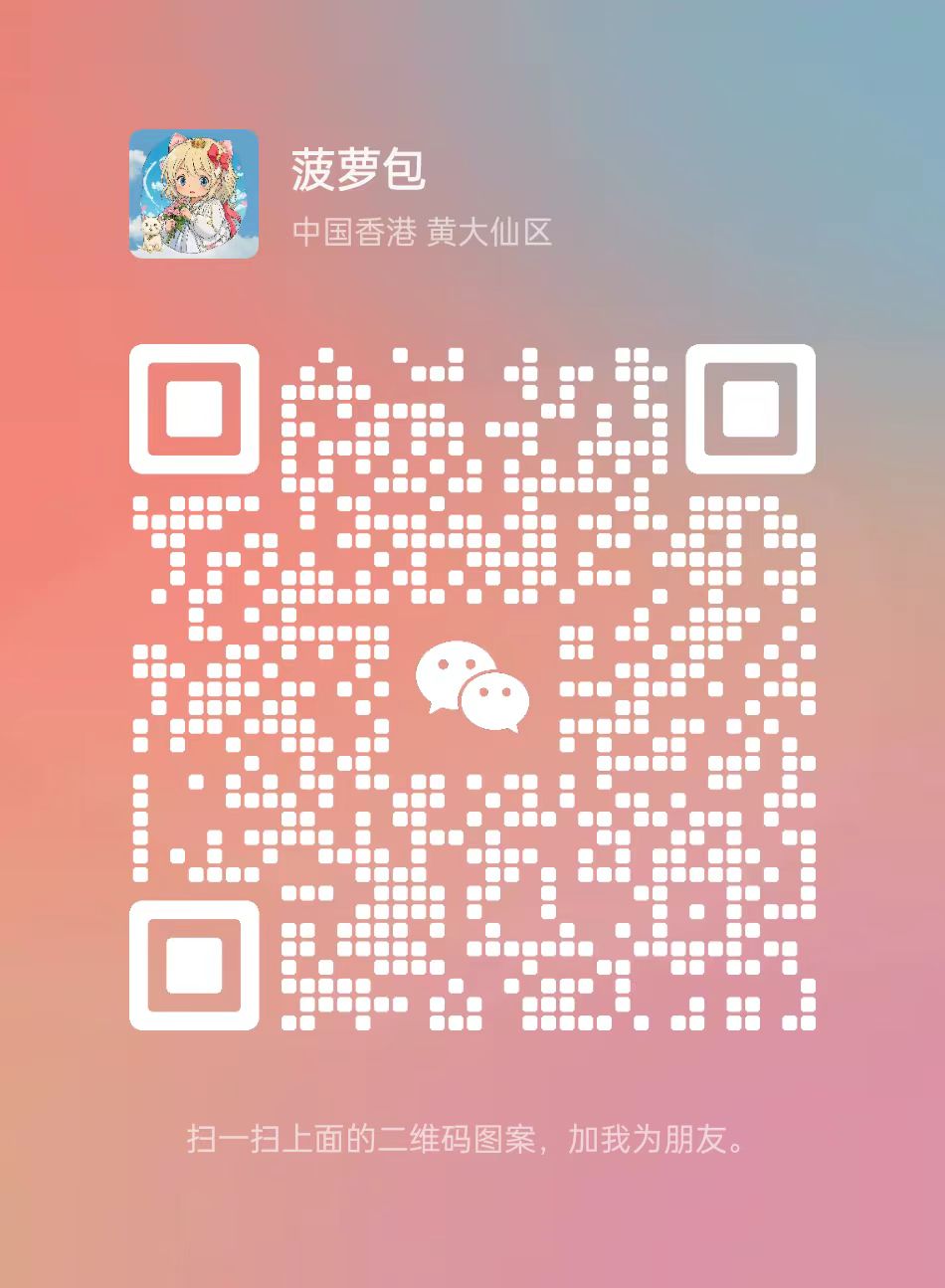
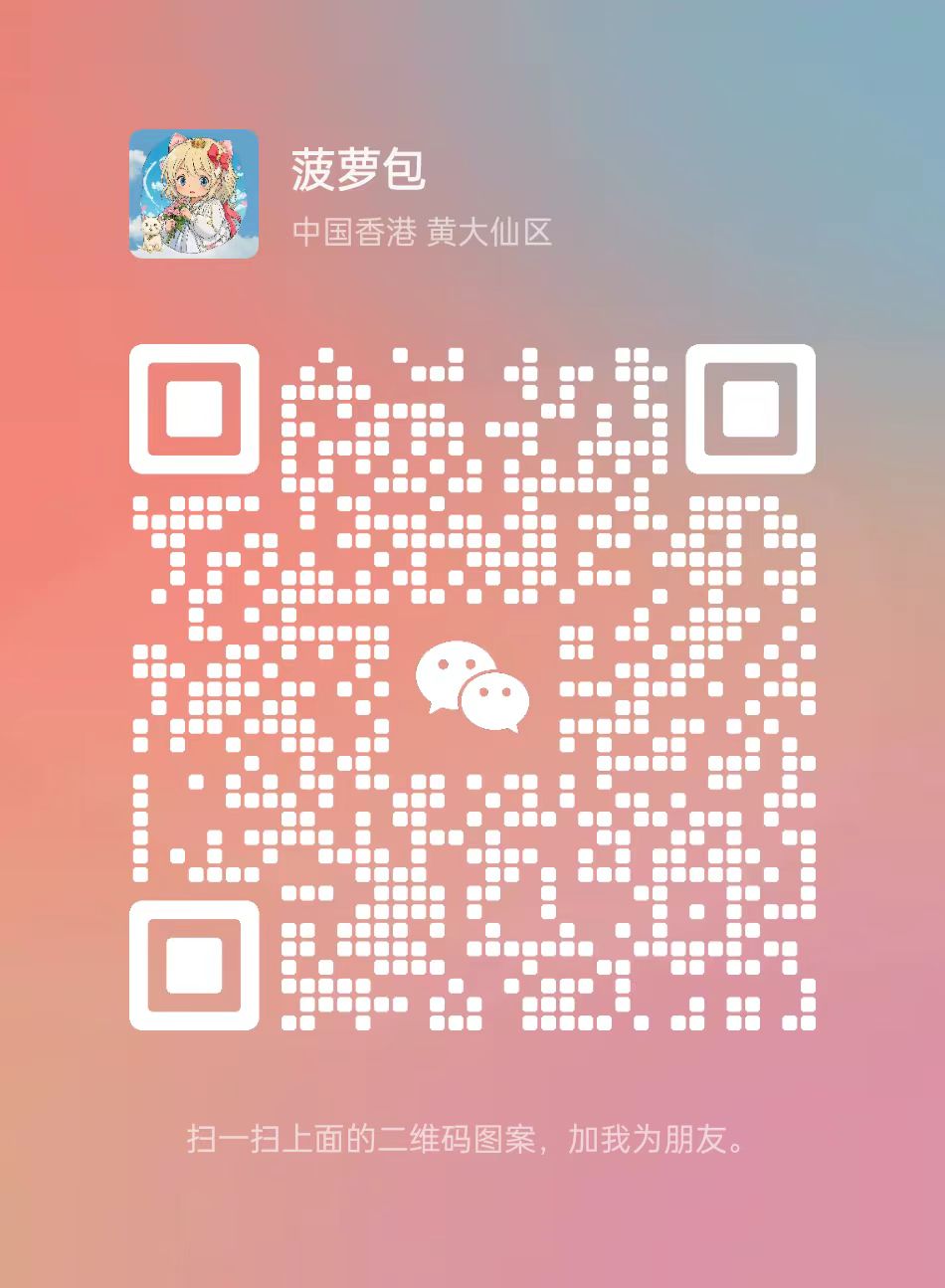



发表评论